Bạn đang xem bài viết Đánh số trang trong Excel tại Tinnuocnhat.com bạn có thể truy cập nhanh thông tin cần thiết tại phần mục lục bài viết phía dưới.
Nhiều khi các bạn cần in tài liệu trong Excel, nhưng sợ lẫn các trang khó sắp xếp chúng theo đúng trật tự. Các bạn muốn đánh số trang trong bảng tính Excel để giúp các bạn dễ dàng sắp xếp hay vì một mục đích sử dụng nào đó.
Bài viết hướng dẫn các bạn cách đánh số trang trong Excel 2007, các bạn có thể thực hiện tương tự với Excel 2010 và Excel 2013.
Bước 1: Trên giao diện Excel các bạn chọn tab Page Layout trên thanh công cụ.

Bước 2: Trong phần Page Setup các bạn chọn biểu tượng như hình dưới:
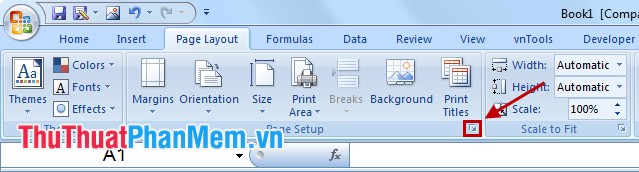
Bước 3: Trong hộp thoại Page Setup, các bạn chọn tab Header/Footer -> Custom Footer để đánh số trang ở dưới mỗi trang. Các bạn cũng có thể chọn Custom Header nếu muốn đánh số trang ở trên mỗi trang.
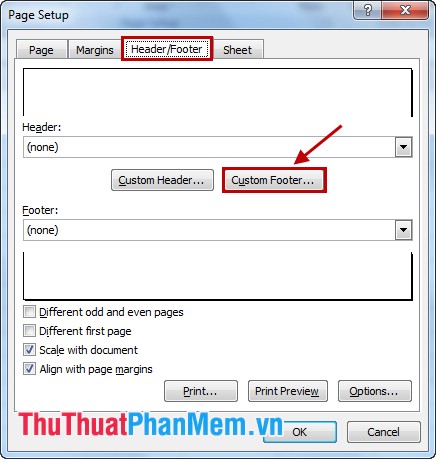
Bước 4: Tại Footer các có 3 vị trí đặt số trang: Left section (bên trái), Center section (ở giữa), Right section (bên phải). Muốn đánh số trang ở vị trí nào các bạn đặt con trỏ chuột vào vị trí đó sau đó chọn biểu tượng Insert Page Number.
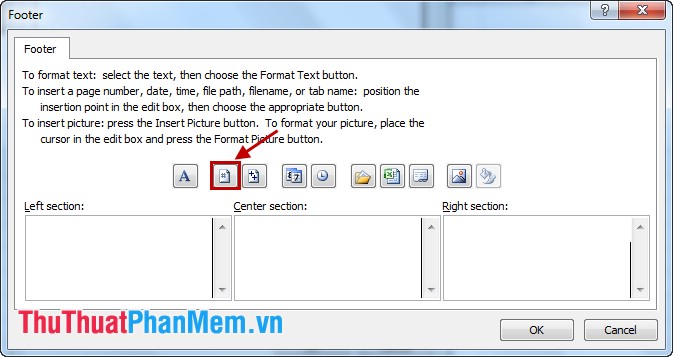
Bước 5: Sau đó xuất hiện &[Page] ở vị trí các bạn chọn, các bạn nhấn OK.
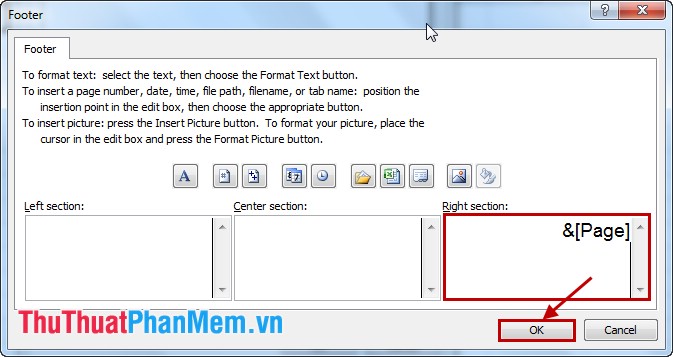
Nhấn tiếp OK để đóng Page Setup, vậy là các bạn đã đánh số trang cho Excel, các bạn có thể chọn biểu tượng Office Button -> Print -> Print Priview để xem số trang.
Như vậy với các bước đơn giản hướng dẫn trong bài viết, chắc hẳn các bạn đã biết cách đánh số trang cho tài liệu trong bảng tính Excel. Chúc các bạn thành công!
Cảm ơn bạn đã xem bài viết Đánh số trang trong Excel tại Tinnuocnhat.com bạn có thể bình luận, xem thêm các bài viết liên quan ở phía dưới và mong rằng sẽ giúp ích cho bạn những thông tin thú vị.
Nguồn: https://thuthuatphanmem.vn/danh-so-trang-trong-excel/
Từ Khoá Tìm Kiếm Liên Quan:



